Comment télécharger de la musique sur Kindle Fire
Bien que les services de streaming tels que Apple Music deviennent populaires ces jours-ci, il y a encore des gens qui veulent toujours télécharger leur musique préférée sur leurs appareils respectifs. Le téléchargement de chansons ou de tout fichier audio est également considéré comme un avantage car il peut vous servir de sauvegarde en cas de problème inattendu, comme si vous manquiez soudainement de connexion Internet ou que l'endroit dans lequel vous vous trouvez a un point Internet faible. Une autre raison est qu'elle est également considérée par beaucoup car elle est rentable. Comment cela devient-il rentable? Vous découvrirez plus tard dans cet article. Mais pour l'instant, nous allons nous concentrer sur comment télécharger de la musique pour allumer le feu surtout si vous utilisez iTunes ou Apple Music. Alors, commençons.
Guide des matières Partie 1. Puis-je utiliser iTunes sur Kindle Fire? Partie 2. Comment télécharger Apple Music sur Kindle Fire?Partie 3. Pour tout conclure!
Partie 1. Puis-je utiliser iTunes sur Kindle Fire?
Kindle Fire, qui s'appelait récemment le feu, est un type de tablette développé sous Amazon. Bien plus qu'une liseuse électronique. Kindle Fire vous permet également de lire le fichier musical de votre choix et de l'écouter au fur et à mesure que vous le lisez. Certains l'utilisent également à des fins de livres audio. Mais comme il est sous Amazon, la plupart d'entre nous ne penseront pas à iTunes ou à Apple Music car il a son service de streaming qui est Amazon Music.
Revenons donc à la question de savoir s'il est possible d'utiliser iTunes sur Kindle Fire? La vérité est que vous ne pouvez pas lire directement les chansons d'iTunes, même votre Apple Music sur le feu Kindle pour les raisons suivantes:
- Premièrement, comme il n'y a toujours pas de version disponible d'iTunes pour Kindle, même s'il existe une application Apple Music disponible sur Google Play, Kindle Fire ne prend toujours pas en charge les deux ;
- Deuxièmement, le format de fichier audio de la musique d'iTunes ou d'Apple Music n'est pas compatible avec Kindle Fire.
Mais cela ne signifie pas nécessairement que nous ne pouvons pas utiliser iTunes ou Apple Music sur Kindle Fire. Alors, vous voulez savoir comment télécharger de la musique pour allumer le feu même s'il y a une restriction? La meilleure solution pour cela est de convertir les chansons de votre iTunes ou Apple Music vers n'importe quel format compatible de Kindle Fire. J'en discuterai plus en détail dans la section suivante.
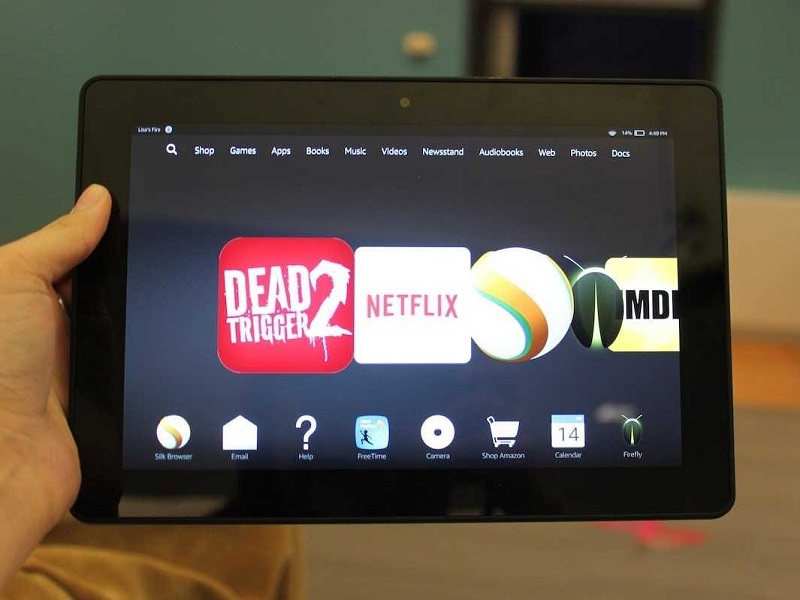
Partie 2. Comment télécharger Apple Music sur Kindle Fire?
Comme ce que j'avais mentionné, il en va de même pour iTunes, vous ne pouvez pas simplement télécharger Apple Music pour allumer le feu car Kindle Fire ne prend pas en charge le format disponible dans Apple Music et sa version dans Google Play. Donc, une chose que nous pouvons faire pour télécharger de la musique sur Kindle Fire est de convertir ces chansons. J'ai fourni les étapes ci-dessous en détail pour que vous puissiez le faire.
1. Convertissez et téléchargez des morceaux de musique Apple en MP3
Étant donné qu'Apple Music est dans un format différent et n'est pas compatible avec Kinder Fire, une façon de télécharger de la musique sur Kindle Fire consiste à utiliser un outil de conversion qui est le Convertisseur de musique Apple Music d'AMusicSoft pour changer son format afin que nous puissions le télécharger sur Kindle Fire.
Téléchargement gratuit Téléchargement gratuit
Pour vous donner une brève description du convertisseur Apple Music d'AMusicSoft, il s'agit d'un outil de conversion qui peut convertir presque tous les formats que vous aimez, tels que WAV, FLAC, AAC et, dans notre cas, en MP3. Bien sûr, vous pouvez l'utiliser comme Convertisseur de livres audio audibles trop. Il est également connu pour maintenir la qualité à 100% de la chanson à partir de sa source même si elle a une vitesse de conversion de x16.
De plus, en utilisant le convertisseur AMusicSoft Apple Music, toute la musique ou les pistes converties seront lisibles même si vous n'avez plus d'abonnement, ce qui sera rentable pour vous, comme je l'ai mentionné plus tôt dans cet article, car il dispose d'une fonction qui peut supprimer la protection DRM des chansons, ce qui signifie qu'il est considéré comme sans DRM. Une fois que les chansons sont sans DRM, vous pouvez également transférer librement les fichiers audio vers n'importe quel appareil facilement, comme nous le verrons au fur et à mesure. Vous pouvez également éditer ou changer les détails de vos fichiers audio après les avoir convertis, tels que l'artiste, le titre de la chanson, etc. Si c'est la première fois que vous utilisez ce convertisseur, vous n'avez pas à vous soucier de la façon de l'utiliser car il est conçu pour être convivial.
Si vous n'avez pas encore AMusicSoft Apple Music Converter et que vous souhaitez tester par vous-même à quel point ce logiciel est incroyable, vous pouvez le faire en visitant leur site Web officiel, puis en téléchargeant le logiciel et en exécutant le programme d'installation pour l'enregistrer sur votre bureau. Une fois que vous l'avez déjà téléchargé, vous pouvez simplement suivre les étapes simples ci-dessous pour convertir les chansons d'Apple Music afin de pouvoir les transférer et les utiliser sur votre Kindle Fire
Étape 1. Exécutez le programme sur votre bureau. Sélectionnez les chansons que vous souhaitez convertir une fois le logiciel terminé pour analyser votre bibliothèque musicale Apple.

Étape 2. Après avoir sélectionné les chansons que vous souhaitez convertir, vous pouvez maintenant changer le type de format de sortie, puisque Amazon Fire est le format le mieux lu est MP3, nous allons également utiliser MP3. Dans cette section, vous pouvez également définir le chemin de destination de vos chansons converties.

Étape 3. Une fois tous les paramètres définis, vous pouvez cliquer sur le bouton de conversion pour commencer à convertir les chansons en MP3.
Vous verrez si le processus est terminé car il sera visible sur l'interface principale. Une fois le processus terminé, vous pouvez maintenant voir les chansons converties dans la section «Convertis» du logiciel et même sur votre chemin de destination défini.

2. Transférer Apple Music converti vers Kindle Fire
Alors, comment télécharger de la musique sur Kinder Fire les chansons que vous avez converties? Il existe deux options ou méthodes que vous pouvez utiliser. La première méthode consiste à utiliser un câble USB et l'autre méthode passe par le cloud Amazon. Si vous voulez savoir comment j'ai spécifié chaque étape ci-dessous. Vous pouvez choisir ou appliquer les deux si vous le souhaitez.
Transfert de musique convertie via USB:
- À l'aide de votre câble USB, connectez votre ordinateur à votre tablette Fire.
- Une fois connecté, Kindle Fire sera visible en tant que périphérique multimédia sur votre ordinateur. Cela fonctionnera à la fois si vous utilisez Mac ou Windows. Si vous utilisez Mac, vous pouvez rechercher «Fire» ou «Kindle» sur votre bureau et comme pour les utilisateurs de Windows, vous pouvez le rechercher sous «ce PC" ou alors "Ordinateur.
- Ensuite, cliquez sur le lecteur Kindle Fire pour l'ouvrir, puis recherchez le dossier nommé "Musique«. En ouvrant le dossier, vous pouvez maintenant commencer à transférer les fichiers audio vers le dossier, soit par glisser-déposer.
- Ensuite, une fois que vous avez enfin terminé de télécharger de la musique sur Kindle, vous pouvez maintenant supprimer en toute sécurité votre Kindle Fire de votre ordinateur.
- Cliquez sur le lecteur de musique pour ouvrir puis sélectionnez l'option "Appareil" visible dans la partie supérieure de l'écran. De là, vous verrez les chansons que vous venez de transférer de votre ordinateur vers votre Kindle Fire.
Transfert de musique convertie via le téléchargement de musique sur Amazon Cloud
- Exécutez l'application Amazon Music sur votre ordinateur.
- Choisissez le «Votre bibliothèque» option visible dans la partie supérieure de l’écran. Cliquez sur l'icône pour "Afficher la musique sur votre ordinateur" que vous verrez dans la partie supérieure gauche de votre écran.
- Ensuite, faites un clic droit sur l'album ou la chanson que vous préférez et cliquez sur le "Upload" .
- Une fois que vous avez cliqué dessus et terminé le processus de téléchargement, la musique ou les fichiers audio que vous avez téléchargés seront désormais accessibles sur votre Kindle Fire dans l'application «Musique».
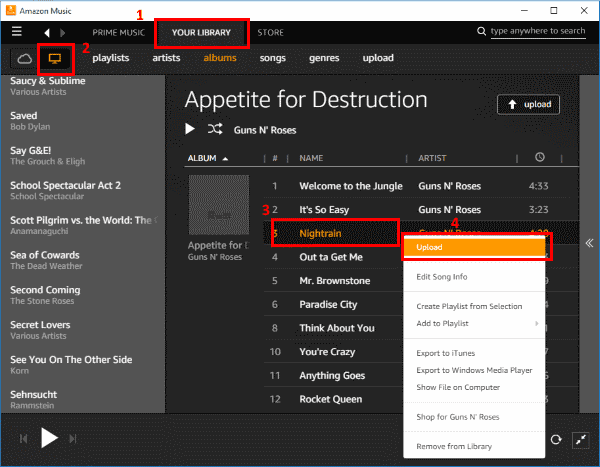
En suivant les étapes ci-dessus, cela complète les moyens de télécharger de la musique sur Kindle Fire. Vous pouvez maintenant lire ou écouter votre musique préférée à l'aide de votre Kindle Fire sans plus, vous pouvez conserver les fichiers convertis aussi longtemps que vous le souhaitez, même si vous êtes hors de l'abonnement. Cela dépendra de vous maintenant, de la méthode avec laquelle vous êtes à l'aise, le plus important est que nous puissions utiliser vos chansons ou pistes Apple Music ou iTunes à l'aide de votre Kindle Fire.
Partie 3. Pour tout conclure!
Au début, il semble impossible d'utiliser iTunes ou Apple Music dans Kindle Fire en raison d'une incompatibilité de format et les versions ne sont pas prises en charge mais, dans cet article, vous avez appris à télécharger de la musique sur Kindle Fire et ce n'est pas impossible comme il semble. Nous avons également discuté de la façon dont le Convertisseur de musique Apple Music d'AMusicSoft nous aide à rendre cela possible et aussi l'avantage d'utiliser ce logiciel. J'espère qu'en lisant cet article, vous pourrez écouter librement les morceaux de votre Apple Music sur votre Kindle Fire.
Les gens LIRE AUSSI
- Comment obtenir Apple Music sur Mac
- Comment lire Apple Music sur iPhone 4
- Comment lire Apple Music sur un lecteur MP3
- Comment lire Apple Music sur l'iPod Shuffle
- [Musique Apple gratuite] Comment obtenir Apple Music gratuitement pour toujours
- Comment télécharger Apple Music pour une lecture hors ligne
- Comment lire iTunes Music sur Chromecast Audio
- Un guide facile pour supprimer les DRM d'Apple Music
Robert Fabry est un blogueur passionné, un passionné de technologie, et peut-être pourra-t-il vous contaminer en partageant quelques astuces. Il a également une passion pour la musique et a écrit pour AMusicSoft sur ces sujets.